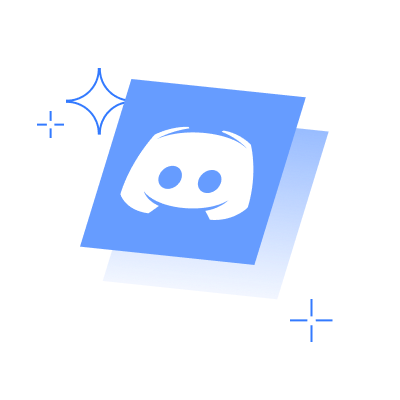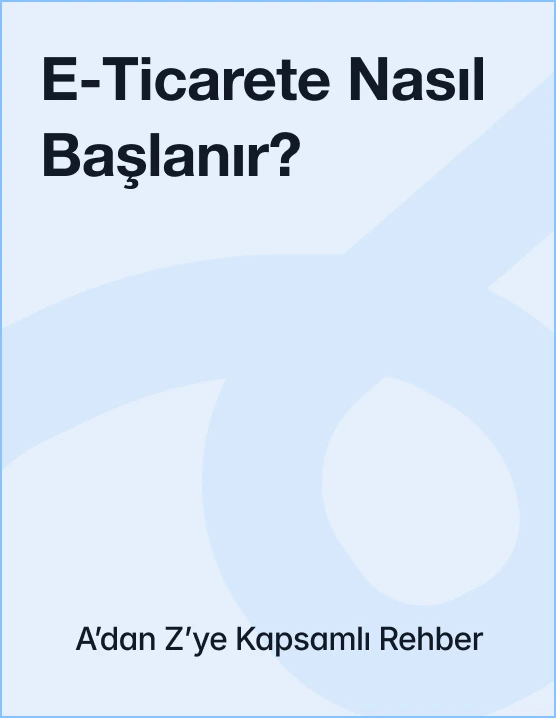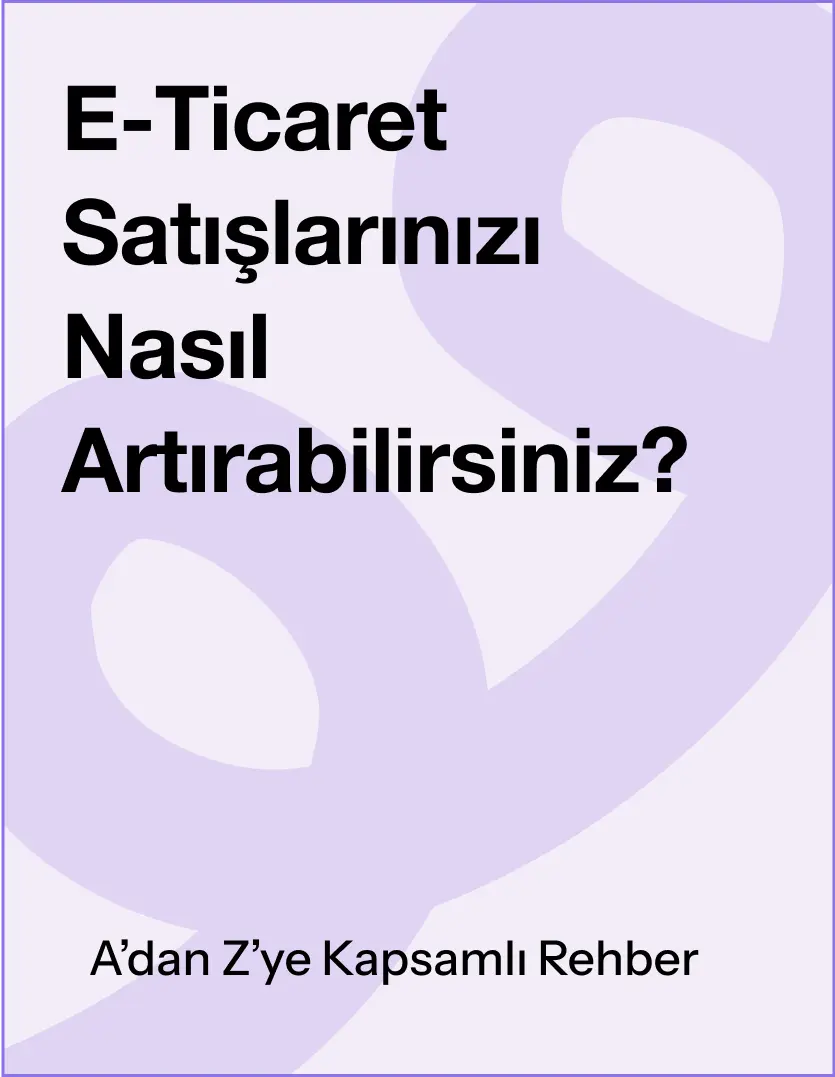Sosyal Medya
Son Güncelleme: 07.11.2025
Discord Nedir? Nasıl Kullanılır? (Güncel Bilgiler)
Son Güncelleme: 07.11.2025
Bu İçeriği Yapay Zekâ (AI) ile Özetleyin:
Özellikle çevrimiçi oyunlar oynayan kişi veya grupların, oyun esnasında sürekli iletişim halinde kalması son derece önemli olabilir. Birçok oyuncu, iletişim platformu olarak Discord’u tercih etmektedir. Günümüzde yalnızca oyunda değil, birçok alandaki kullanıcıya hitap eden Discord giderek popüler hale gelmektedir. Bu yazımızda kullanıcıların sıklıkla tercih ettiği, “Discord Nedir? Nasıl Kullanılır?” gibi sorulara cevap vereceğiz.
Discord Nedir?
Discord; arkadaşlarınızla, oyun gruplarıyla veya topluluklarla sesli, görüntülü ve yazılı olarak sohbet etmenize olanak tanıyan, ücretsiz bir iletişim uygulamasıdır. Yüz milyonlarca kullanıcıya sahip olan Discord, çevrimiçi bağlantı kurmanın en popüler yollarından biri haline gelmiştir. Ayrıca Discord; Windows, macOS, Linux, iOS, Android ve web tarayıcıları dahil olmak üzere hemen hemen her popüler platformda ve cihazda kullanılabilir.
Discord, daha çok oyuncular tarafından bilinse de birçok işletme için ideal ve geniş bir hizmet sağlayıcı görevi görebilir. Kullanımı kolay bir iletişim aracına ihtiyacınız varsa Discord işletmeniz için ideal olabilir.

Discord Ne İşe Yarar?
Discord’un temel işlevi iletişim kurmaktır. Tüm kullanıcılar, çeşitli amaçlara hizmet eden bir Discord sunucusu oluşturabilir. Bu amaçlara, arkadaşlarınızla yazışarak veya görüntülü konuşarak bir araya gelmek istemeniz örnek verilebilir. GIF’ler göndermek, memler ve ekran görüntüleri paylaşmak ya da gününüzün nasıl geçtiğini konuşmak için bile kullanılabilir. Bunun yanında birçok influencer, kendi Discord kanalları üzerinde takipçileri ile iletişim kurabilirler.
Özellikle oyun esnasında, bir şeyler planlamak veya haberleşmek için sesli görüşmeler yapılabilir. Bu sebeplerle oyun geliştiriciler ve yayıncılar deneyimlerini kullanıcılarla paylaşmak için genellikle Discord’u kullanır. Tüm bunların yanı sıra kullanıcılar, Discord ile ekran kaydı paylaşabilir ve oyun erişimine de izin verebilir.
Ücretsiz E-Kitaplarımızı İncelediniz mi?




Discord Nasıl İndirilir?
- İlk olarak Discord‘un sitesini ziyaret edin,
- Download butonuna tıklayın, (Mac ve Windows için ayrı ayrı seçenekler bulunmaktadır.)
- Bilgisayarınıza inen kurulum dosyasını çalıştırın,
- Kurulumu tamamlayın.
Discord Nasıl Kullanılır?
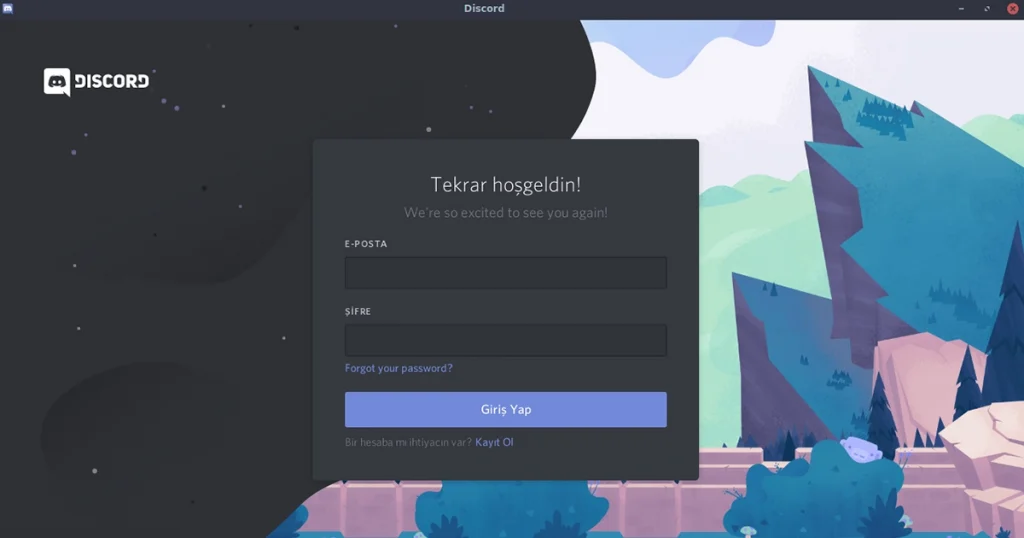
Discord uygulaması açıldığında, kullanıcıları ilk olarak “Ana Ekran” karşılar. Bahsi geçen ana pencerede, arkadaş listenizi ve katıldığınız sunucuları görebilirsiniz. Arkadaş listenizde olmayan birini Discord hesabınıza eklemek istediğinizde ise uygulayacağınız adımlar çok basittir.
Bunun için her kullanıcının, büyük/küçük harfe duyarlı bir Discord etiketi vardır. Öncelikle karşı taraftan bu etiketi istemelisiniz. Ana ekranın üst kısmındaki “Arkadaş Ekle” butonuna bastığınız takdirde, aldığınız etiketi ilgili alana kopyalayabilirsiniz. Etiket sahibi arkadaşlık isteğinizi kabul ederse, görüntülü veya sesli arama gibi dilediğiniz yoldan iletişime geçebilirsiniz. Sohbete başka kullanıcıları da dahil edebilir, hatta bir sunucu dahi oluşturabilirsiniz.
İlgili İçerik: TikTok Para Kazanma Yöntemleri
Discord Hesabı Nasıl Açılır?
Discord, özellikle oyuncular arasında Skype, WhatsApp ve diğer sohbet programlarına alternatif olarak sıklıkla tercih edilen bir uygulamadır. “Discord Nedir?” başlığında da bahsettiğimiz üzere ücretsiz bir platform olan Discord’da hesap oluşturmak ise son derece kolaydır. Aşağıda belirtilen adımları takip ederek bir Discord hesabı oluşturabilirsiniz:
- Discord’un web sitesinde bulunan “Giriş” butonuna tıklayın.
- Oturum açma düğmesinin hemen altında bulunan “Kayıt Ol” butonuna tıklayın.
- E-posta adresinizi, kullanıcı adınızı, şifrenizi ve doğum tarihinizi girin.
- Kullanım şartlarını okuduktan sonra, dilerseniz kabul edin ve “Devam” butonuna tıklayın.
- Verilerinizi doğrulamak için size gönderilen bir e-postadaki bağlantıya tıklayarak kaydınızı onaylayın.
Bu 5 adımı sırasıyla uygulayarak Discord hesabı açabilirsiniz.
İlgili İçerik: Webinar Nedir?
Ücretsiz E-Kitaplarımızı İncelediniz mi?




Discord’u Diğer Dijital Platformlardan Ayıran Özellikler Nelerdir?
Discord’un sunuduğu birçok özelliği, rakip platformlarda bulmak bazen zorlayıcı olabilir. Çünkü Discord, kullanıcılarına diğer dijital platformların sağlayamadığı birçok özellik sunar. Bu özellikler arasında en dikkat çekici olanlardan bahsedelim.
Discord son derece kullanıcı dostu, kullanımı kolay ve anlaşılır bir arayüze sahiptir. Aynı ilgi alanlarına sahip kullanıcıların ortak bir sunucuda buluşmasına imkan yaratır. Son derece hızlı bir iletişim altyapısını kullanıcılarına sunar. Diğer dijital platformlara nazaran çok daha geniş bir iletişim arayüzüne sahip olan Discord, kullanım esnasında performans düşüklüğü yaşamanıza da sebep olmaz. Ayrıca uygulama aracılığıyla, kullanıcılara rol ve yetki de atanabilir.
İlgili İçerik: YouTube ile Para Kazanma Yöntemleri
Discord Sunucusu Nedir?

“Discord Nedir?” başlığında da bahsettiğimiz üzere, kullanıcılar özel veya grup sohbetlerinde bir araya gelebilir. Tabii ki Discord aracılığıyla iletişim kurmanın tek yolu bu değildir. Discord sunucusu olarak adlandırılan kanallar da açılabilir. Bu kanallar içerisinde barındırdığı sohbet odalarıyla ilişkin olarak, çok odalı eve benzetilebilir.
Discord sunucularında kurucunun isteği doğrultusunda, sınırsız sayıda yazılı veya sesli sohbet kanalı açılabilir. Ayrıca; oyun sunucuları, haber sunucuları veya okul sunucuları gibi birçok farklı sunucu tipi mevcuttur.
Kurucular, diledikleri takdirde oluşturdukları sunucuya gerekli işlemleri gerçekleştirmesi amacıyla moderatör atayabilir. Discord sunucularında paylaştırılmak üzere roller bulunur. Böylelikle bir sunucuda yalnızca kurucu ve moderatörlerin bulunduğu sesli sohbet odaları oluşturulabilir. Rollerin adını belirleme konusunda herhangi bir kısıtlama bulunmaz. Atanan moderatörler kullanıcıları; kanala alma, kanaldan çıkarma ve hatta engelleme gibi yetkilere de sahip olabilir.
Discord Sunucusu Nasıl Oluşturulur?
Discord’da sunucu oluşturmak son derece kolaydır ve hiçbir maliyeti bulunmaz. Sunucular, Discord arayüzünün en solunda listelenir. Henüz bir sunucuya sahip değilseniz, listenin solunda bulunan “Sunucu Ekle” butonuna tıklayabilirsiniz.
Discord tarafından önceden hazırlanmış olan şablonları takip ederek kendi sunucunuzu çok kolay bir şekilde oluşturabilirsiniz. Herkese açık (herkes katılabilir) veya özel (yalnızca istediğiniz kullanıcılar) olsun, sunucunun amacı hakkında birkaç soruyu yanıtlamalısınız. Daha sonrasında sunucunuza isim vererek Discord sunucunuzu kurabilirsiniz.
Sunucunuzu oluşturduğunuz sürece, ilgili ayarlar üzerinde tam yetkiye sahip olabilirsiniz. Discord sunucunuza başka kullanıcıları eklemek için; ekranının solunda yer alan “kanal” listesine sağ tıklayın ve ardından “İnsanları Davet Et” butonuna basın. Böylelikle listenizdeki arkadaşlarınızı da sunucunuza doğrudan davet edebilirsiniz. Ayrıca, Discord listenizde ekli olmayan veya doğrudan davet edilmeyen kullanıcıların sunucuya katılmasını sağlayacak bir bağlantı da oluşturabilirsiniz.
Oluşturduğunuz bağlantı, herhangi bir tarayıcıda tıklandığı sürece, insanları daima Discord sunucunuza yönlendirir. Sunucular içerisinde, kullanıcılarının ana kanaldan uzakta sesli veya yazılı sohbet etmelerini sağlayan sohbet kanalları da oluşturabilirsiniz. Böylelikle aynı anda farklı oyunlar oynayan grupların konuşmaları birbirlerine karışmayacaktır.
İlgili İçerik: Pinterest Nedir?
Discord Sunucusuna Nasıl Katılabilirsiniz?
Davet bağlantısı gerektirmeyen bir sunucuya katılmak için ekranın solunda bulunan arama simgesini seçip ardından, ad veya anahtar kelime kullanarak dilediğiniz bir sunucuyu arayabilirsiniz.
Masaüstü Cihazlarda Discord Sunucusuna Nasıl Katılınır:
1. Discord’u açın ve hesabınıza giriş yapın.
2. Sol kenar çubuğunda yer alan artı (+) simgesini tıklayın.
3. “Bir sunucuya katıl“ı seçin.
4. İlgili alana davet bağlantısını yapıştırın ve “Katıl” düğmesine tıklayın.
Mobil Cihazlarda Discord Sunucusuna Nasıl Katılınır:
1. Telefonunuzda Discord uygulamasını açın.
2. Ekranın sol üst köşesindeki bulunan üç noktaya dokunun.
3. Sunucu menüsünde “+” işaretini seçin.
4. “Bir sunucuya katıl“a tıklayın.
5. İlgili alana davet bağlantısını yapıştırın ve “Katıl” düğmesine tıklayın.
Discord’da Sunucu Silme İşlemi Nasıl Yapılır?
Discord’da sunucu silme işlemi oldukça basit bir işlemdir. Sunucu silme işleminde izlemeniz gereken adımlar aşağıdaki gibi listelenebilir:
1. Discord uygulamanızı açın ve silmek istediğiniz sunucuya gidin.
2. Ekranın sol üst köşesinde bulunan açılır menüden “Sunucu Ayarları’nı” seçin.
4. Sunucuya Genel Bakış menüsü açıldığında, sol alt köşede bulunan “Sunucuyu Sil” butonuna tıklayın.
5. Karşınıza bir açılır pencere çıkacaktır. İki faktörlü kimlik doğrulamayı etkinleştirdiyseniz, altı haneli kimlik doğrulama kodunuzu girin.
6. “Sunucuyu Sil” öğesine tıklayınız.
Discord ile İlgili Sıkça Sorulan Sorular

Kullanıcılar, “Discord Nedir?” veya “Nasıl Kullanılır?” gibi soruların yanı sıra bu konu ile ilgili daha fazla sorunun cevabını merak etmektedir. Bu sorulara aşağıdakiler örnek olarak verilebilir:
Discord Ücretli mi?
Discord ücretsiz bir uygulamadır. Ancak Discord Nitro adlı premium bir seçeneği de bulunur. Nitro; yükleme sınırlarınızı artırır, gelişmiş canlı akış seçeneklerine izin verir ve kullandığınız hizmet altyapısını geliştirir.
Discord’da Yaş Sınırı Var mı?
Discord’un kullanım şartlarından bir diğeri de yaş sınırıdır. Discord kullanımı için belirlenen yaş sınırı 13’tür.
Discord’da Telefon Numarası Görünür mü?
Discord aracılığıyla yaptığınız veya aldığınız hiçbir aramada telefon numaranız kullanılmaz. Arkadaş listeniz, sunucularınızda bulunan kullanıcılar veya dahil olduğunuz sunucular telefon numaranızı göremez.
Telefon numaranızı yalnızca Discord ve belirli ortak şirketleri (ödeme kanalları gibi) görebilir veya onaylayabilir.
Discord Bots Nedir?
Discord bots, iletişim platformunun en kullanışlı araçlarından biridir ve çeşitli dillerde mevcuttur. Şirketlerin sunuculardaki bazı görevleri otomatikleştirmek için kullanabilecekleri, yapay zeka (AI) sistemleridir.
Discord Hesabı Nasıl Kapatılır?
Hesabınızı kalıcı olarak silmek istiyorsanız, aşağıdaki adımları uygulayarak hesabınızı kapatabilirsiniz:
Kullanıcı Ayarları > Hesabım > Hesap Kaldırma > Hesabı Sil
Silme işleminizin gerçekleşmesi için uygulamanız gereken farkı adımlar bulunabilir. Sunucu sahibiyseniz, öncelikli olarak sunucuyu silmeniz veya yöneticiliği devretmeniz gerekir. Sunucu sahipliğinizi devrettikten sonra silme işleminize devam edebilirsiniz.
Discord Etkinlik Gizleme Nasıl Yapılır?
Discord’da etkin durumunuzu gizlemenin oldukça basit bir yöntemi bulunur. Bu yöntemi uygularken; Discord’a giriş yapıktan sonra, profil resminizin yanında bulunan ayarlar simgesine tıklayarak, Kullanıcı Ayarları‘na ilerlemelisiniz. Kullanıcı ayarları ekranında göreceğiniz Etkinlik Ayarları bölümüne dahil olan Etkinlik Durumu‘nu seçmelisiniz. Bu pencerede Discord durumunuzu dilediğiniz şekilde ayarlayabilirsiniz.
Discord Durum Kodları Nelerdir?
Discord’da bulunan durum kodları ile kullanıcıların müsaitlik durumları hakkında kolayca bilgi sahibi olabilirsiniz. Discord durum kodları şu şekildedir;
- Gri: Çevrimdışı
- Kırmızı: Rahatsız Etme
- Sarı: Boşta
- Yeşil: Çevrimiçi
- Mor: Yayında
İlgili içerik: Dijital Pazarlama Nedir?